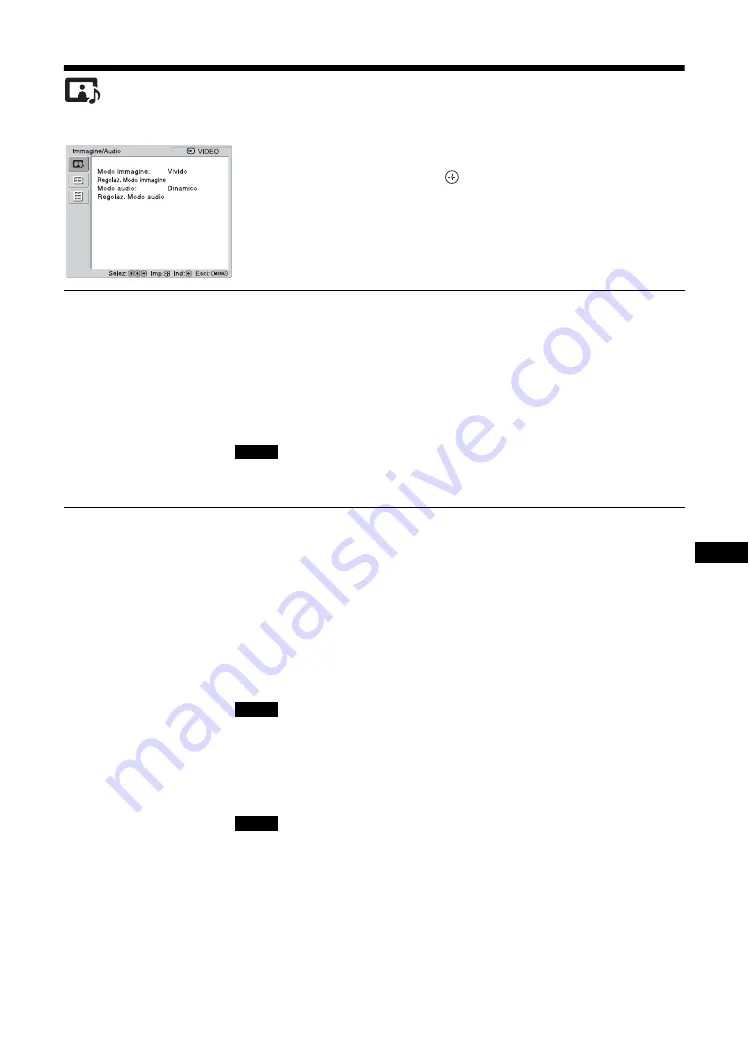
21
IT
IT
Immagine/Audio Impostazioni
Per l’ingresso video
Per evidenziare un’opzione e modificare le
impostazioni occorre premere
F
/
f
/
G
/
g
.
Premere
per confermare la selezione.
Nelle impostazioni “Immagine/Audio” sono incluse le
seguenti opzioni:
Modo immagine
“Vivido”:
ottiene immagini più nitide e contrastate.
“Standard”:
regola le impostazioni standard delle immagini.
“Personalizzato”:
memorizza le impostazioni preferite.
“Conferenza”:
regola la qualità dell’immagine durante le videoconferenze con
illuminazione fluorescente.
“TC Control”:
questa impostazione è in comune con l’opzione “Vivido”. È inoltre
possibile usare la funzione “True Color Control” (citata di seguito).
Suggerimento
Per alternare tra un’opzione di “Modo immagine” e l’altra si può inoltre usare PICTURE del
telecomando.
“Conferenza” potrebbe non essere efficace a seconda dell’ambiente o del sistema di
videoconferenza in uso. In tal caso occorre regolare la qualità dell’immagine passando ad
un’altra impostazione del “Modo immagine” e così via.
Regolaz. Modo
immagine
“Retroillum”:
aumenta o riduce la luminosità dello schermo.
“Contrasto”:
aumenta o riduce il contrasto delle immagini.
“Luminosità”:
aumenta o riduce la luminosità dell’immagine.
“Colore”:
bilancia automaticamente le sezioni chiare e scure delle immagini.
“Fase”:
regola le tonalità di colore dell’immagine.
“Nitidezza”:
aumenta o riduce la nitidezza dell’immagine.
“Riduz. Disturbi”:
selezionare questa opzione per ridurre il livello di disturbo
dell’apparecchio collegato. Per impostare il livello di disturbo occorre selezionare
“No”, “Basso”, “Medio”, “Alto”.
“CineMotion”:
Selezionare “Automatico” per ottimizzare la visualizzazione a
schermo in modo da individuare automaticamente il contenuto del film. L’immagine
in movimento apparirà più nitida e naturale. Selezionare “No” per disattivare il
rilevamento.
A seconda del tipo di segnale d’ingresso la funzione “CineMotion” potrebbe non essere
correttamente applicabile.
“Immag. Dinamica”:
selezionare “Sì” per aumentare il contrasto rendendo più
chiaro il bianco e più scuro il nero.
“Correz. Gamma”:
bilancia le sezioni chiare e scure delle immagini. Selezionare
“Alto”, “Medio”, “Basso” o “DICOM GSDF Sim.” per regolare le impostazioni.
• Non è possibile impostare “Correz. Gamma” quando “Modo immagine” è impostato su
“Conferenza”.
• “DICOM GSDF Sim.” può essere usato esclusivamente quando in ingresso vi è un segnale
DVI o HDMI.
L’impostazione gamma è simulate dalla funzione GSDF (Grayscale Standard Display
Function) degli standard DICOM (Digital Imaging e Communications in Medicine). È
tuttavia solo un’impostazione indicativa e non può pertanto essere usata per la diagnosi
medica.
“Temp. colore”:
permette di regolare a piacere i toni bianchi. Le impostazioni
predefinite sono regolate alla temperatura del colore.
“Fredda”:
permette di ottenere colori bianchi con una tinta bluastra.
“Neutra”:
permette di ottenere colori bianchi con una tinta neutra.
Nota
Nota
Note
Содержание GXDL52H1 - 52" LCD Flat Panel Display
Страница 12: ...12 JP GXD L52H1 3 277 719 03 1 側面 IN 右側面 左側面 マークを押しながら開く マークを押しながら開く ...
Страница 56: ...8GB Side IN Right Side Left Side Press the mark to open the cover Press the mark to open the cover ...
Страница 93: ......
Страница 137: ...45FR FR Z Zoom 14 27 ...
Страница 181: ...45DE DE W Weitere Einstell 20 29 Wide Zoom 14 27 Z Zoom 14 27 Zurücksetzen 22 24 27 28 ...
Страница 225: ......
Страница 269: ...45IT IT Z Zoom 14 27 Zoom largo 14 27 ...
Страница 276: ...8 CS Ἃ太 IN Ἃ ⵊἋ 㝫 ㆷ 䘺 Ɂ 㝫 ㆷ 䘺 Ɂ ...
Страница 278: ...10 CS ॄ ဇ ؠ ངಖ 1 支架安装孔 符合 VESA 标准的螺孔 间距 400mm 400mm 螺丝 M6 2 扬声器安装位置 安装专用扬声器 SS SPG02 ...
Страница 286: ...18 CS 䒙乪ⵧ仒 ợ䒌䒙乪 䒌斨彥䗨䒙乪 濃 5濄㓘溴 ㆲ䒙乪Ɂ孛 ᵯ ㆤ䢞䗨㔝㰹 堩䒙乪 Ɂ 太 1 2 3 ...
Страница 311: ...43CS CS 用户信息 34 邮件报告 34 邮件帐户 34 Z Zoom 13 26 执行按钮 7 ...
















































